Bạn chỉ đơn thuần là những dựng phim không chuyên sâu về quá trình chỉnh màu thì bạn có thể bỏ qua các phần mềm lớn như: FilmLight’s Baselight, AutoDesk Flame’s Lustre hay một chương trình công cụ của hãng RED REDCINE-X. Bạn có thể nhanh chóng học và sử dụng những phần mềm khác đơn thuần hơn như dưới đây tôi sẽ liệt kê ra cho các bạn:
Davinci Resolve
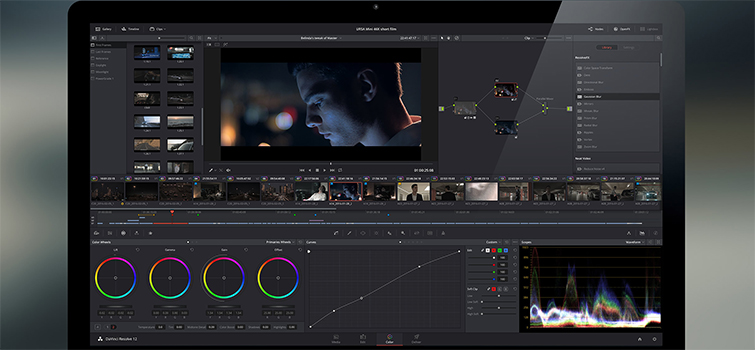
Blackmagic Davinci Resolve nó vốn dĩ là một phần mềm chỉnh màu theo tiêu chuẩn chuyên nghiệp, vì nó có thể can thiệp khá sâu vào những footage video của bạn, nhưng với Davinci Resolve hiện tại chỉ có thể can thiệp một vài tool đơn giản cho việc chỉnh màu mà thôi. Chính vì thế nó không được xếp vào những phần mềm Chuyên nghiệp như Baselight hay Flame Lustre.
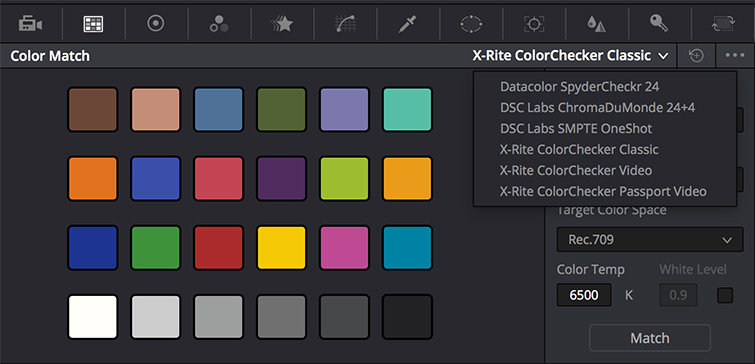
Hiện tại Davini Resolve từ phiên bản 12.5 trở lên nó đang dần nâng cấp và cải tiến sang hướng mới là cho anh em Dựng phim có thể dựng trên Davinci Resolve một cách chuyên nghiệp như Adobe Premiere pro hay Final cut pro… Chính vì thế với Davini Resolve nó khá tiện cho anh em vừa dựng vừa được hưởng những công cụ chỉnh màu theo tiêu chuẩn chuyên nghiệp.
Với Tab Color: Bạn sẽ có những chức năng: Color Match, Color Wheels, RGB Mixer, Curves, Windows và còn một số chức năng khác.
Trong Color Match nó là một ứng dụng khá là tuyệt vời vì chỉ cần bạn có một bảng Color trước khi bấm máy, bạn dùng Color match này và nó sẽ cân lại các màu sắc hay ánh sáng tương đồng với màu sắc thực tế của cảnh, giúp cải thiện tốc độ chỉnh màu của bạn nhanh hơn rất nhiều và có độ chính xác cao hơn.
Bên cạnh là Color Match thì Color Wheels nó là nhừng vòng tròn màu hay nó cũng được gọi là bánh xe màu cho các bạn gồm các tính năng như: Primaries Wheels, Primaries Bars, và Log.
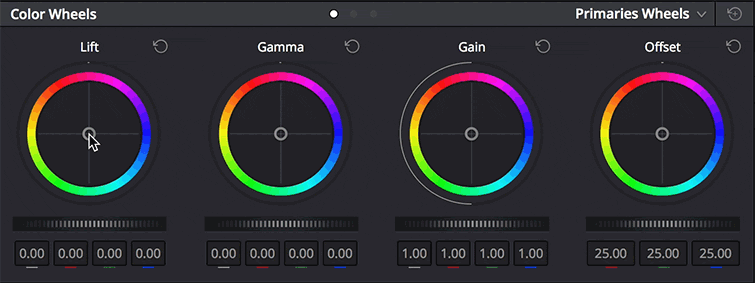
Với Primaries Wheels nó chính là những vòng tròn hay bánh xe màu mà bạn thường thấy trong các phần mềm chỉnh màu khác. Với Davinci Resolve nó sử dụng:Lift (shadows), Gamma (midtones), Gain (highlights), và Offset. Trong đó Offset nó được sử dụng là tăng hoặc giảm mọi thứ trong mỗi kênh. Để kiểm soát từng Wheel, bạn chỉ cần kéo vòng tròn về phía màu mình muốn. (Hoặc click đúp vào vòng tròn nó sẽ trở về band đầu).
Adobe Premiere Pro CC (Lumetri)
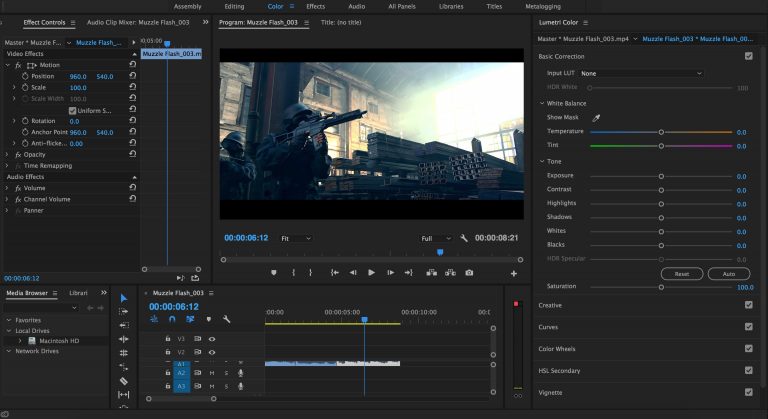
Các bạn có thể download một số Luts tại đây:
35 Free LUTs for Color Grading Videos
Hollywood Color: 14 Free Premiere Pro Lumetri Looks
Từ phiên bản Premiere Pro CC 2015 trở lên chúng ta không có gì xa lạ với một Panel mới tên là Lumetri hay một Tab Color. Nếu nói Lumetri từ phiên bản Premiere pro CC mới có thì trước đây nó cũng có rồi, nhưng nó bị hạn chế khá nhiều chỉ là import một Luts đơn thuần nào đó vào mà thôi. Nhưng từ phiên bản Premiere Pro CC 2015 nó có hẳn một Panel riêng cho mình để ở đó mình tùy biến chỉnh sửa, hay có cả những vòng tròn màu để chỉnh sửa màu sắc sâu hơn và tốt hơn.
Panel Lumetri nó có 6 công cụ mặc định: Basic Correction, Creative, Curves, Color Wheels, HSL Secondary, Vignette. Mỗi công cụ nó hoạt động độc lập với nhau, do đó bạn có thể thay đổi tùy biến. Khi bạn sửa ở Creative nó sẽ không giống bạn chỉnh sửa ở Color Wheels.

Trong bảng Basic Correction cho phép bạn input Lut vào, và điều chỉnh White Balance để theo nhiệt độ màu theo mình mong muốn, Tone (exposure, contrast,…) để can thiệp vào độ sáng và tương phản màu sắc cũng như xử lý các vùng highlight hay shadow…, và Saturation (Nếu bạn bị lỗi hay cần reset thì đơn giản bạn chỉ việc click đôi chuột vào phần bạn sửa sẽ được reset lại).

Trong phần Creative cho phép bạn sử dụng tệp .Look, phần này bạn có thể điều chỉnh gam màu có sẵn chỉ là tùy chỉnh để phù hợp với video của mình. (Luts dạng file Look này bạn có thể download thêm tại efilmvn chúng tôi sẽ cung cấp free cho các bạn). Bạn có thể tùy chọn và điều chỉnh những phần như: Faded Film, Sharpness, Vibrance, Saturation, and Tint Balance

Còn lại các bảng khác bạn có thể tự tìm hiểu sau trong các bài hướng dẫn trên efilmvn.com
Final Cut Pro X (Color Board)
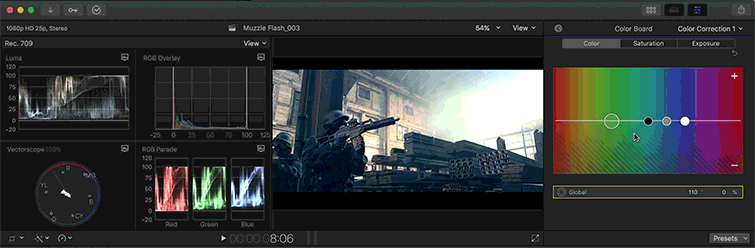
Từ bản Final Cut pro 10.3, Apple đã nâng cấp khá nhiều nhưng riêng phần color grading thì gần như vẫn tương tụ. Bạn có thể áp dụng những hiệu ứng Color Correction vào clip, sau đó bạn sử dụng những Color Board để chỉnh sửa chúng sao cho hợp lý với video của mình. Bạn Chỉnh sửa với các vùng như: Shadows, Midtones, Highlights, và Global.
Color Finale
https://vimeo.com/119422039
Những gì thiếu trong Final Cut pro X về vấn đề chỉnh màu, thì Color Finale chính là một plugin đắc lực giúp cho FCPX chỉnh màu dễ dàng hơn.
Trong Color Finale khi bạn add vào FCPX bạn sẽ có thêm một cửa sổ mới vào trong đó gồm: Color Wheels, Color Sliders, Auto White Balance, Secondaries Vector.
Red Giant Magic Bullet Suite (Colorista)
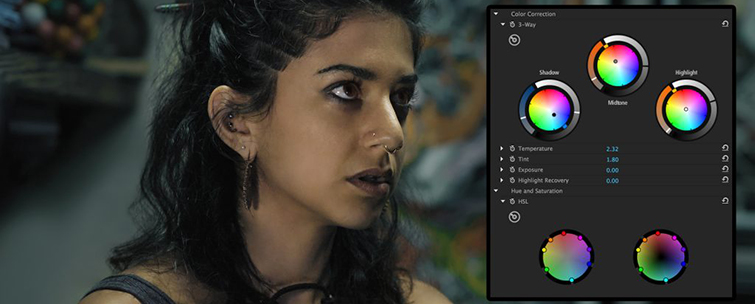
Colorista là một plugin chỉnh màu độc lập trong Premiere pro và After Effects. Bạn chỉ việc kéo thả plugin Colorista vào phần effect control và chỉnh sửa màu sắc theo ý mình mong muốn. Và nó can thiệp khá sâu vào trong footage của bạn.
Ngoài Colorista ra thì bộ Red Giant Magic Bullet Suite nó cũng còn khá nhiều bộ khác liên quan đến chỉnh màu như: Look, Mojo, Film, Denoise và Cosmo
Look nó sẽ giúp ta chỉnh nhanh hơn theo những gam màu đã chỉnh sẵn chỉ trong vài giây, hoặc có thêm một số effect khác để tạo hiệu quả hình ảnh tốt hơn.
Mojo nó cũng gần tương tự như Look nhưng nó chỉ giúp ta chỉnh thiên hướng về dạng Cinematic hay Thể thao, … khá đơn giản.
Film nó sẽ giúp ta định hướng hay grade màu về dạng phim cổ điển tốt hơn.
Denoise hay Cosmo giúp ta làm mịn hình ảnh khá tốt.
Việc sử dụng từng công cụ của Magic Bullet Suite thế nào đa phần do kinh nghiệm của bạn để làm cho video của bạn tốt hơn.
Tổng kết lại, Còn rất nhiều plugin hay phần mềm khác chỉnh màu cho anh em, nhưng ở đây mình giới thiệu cho anh em vài cái để dùng sao cho tiện nhất có thể.
Chúc các bạn vui vẻ và học hỏi nhiều từ Efilm Việt Nam.
Dịch và biên tập: Bùi Quang Tiến – www.efilmvn.com
Vui lòng khi coppy bài ghi rõ… vì mất công mình dịch và biên tập sao cho mọi người dễ hiểu nhất ! Thân!
